Annuncio pubblicitario
Per alcuni, Halloween è solo un altro evento annuale. Per altri, è un giorno di festa in cui ragnatele, zucche e tutto il resto riempiono le pareti altrimenti desolate di uffici e case.
Quindi perché non il tuo desktop? Continua a leggere per trasformare il tuo desktop un tempo desolato in un paese delle meraviglie infestato usando il completamente gratuito e Rainmeter follemente utile Una semplice guida a Rainmeter: lo strumento di personalizzazione del desktop di WindowsRainmeter è lo strumento ideale per personalizzare il desktop di Windows con sfondi interattivi, widget desktop e altro. La nostra semplice guida ti aiuterà a creare la tua esperienza desktop personale in pochissimo tempo. Leggi di più !
Fantasmi popup
... o qualsiasi altra cosa, davvero! Questa semplice skin ti permetterà di far apparire piccole immagini, preferibilmente inquietanti, con un movimento del mouse. Puoi avere le tue immagini apparire sopra o sotto qualsiasi finestra, facendo una sorpresa sottile o palese.
Faremo apparire la seguente immagine sul desktop usando alcune impostazioni di Rainmeter.

Nel tuo Documenti cartella, vai a Rainmeter> Pelli. Questa è la tua cartella skin principale, che conterrà sia il file di configurazione che il file immagine del tuo apparire pelle. Fai clic con il pulsante destro del mouse nella cartella Skins e crea una nuova cartella. Assegna un nome a questa cartella fantasma per una facile custodia. Apri questa cartella e, all'interno della cartella vuota, fai clic con il pulsante destro del mouse su uno spazio vuoto e seleziona Nuovo e poi Documento di testo.
All'interno di questo documento, inserire quanto segue:
[Rainmeter] Aggiornamento = 1000. [Sfondo] Meter = Immagine. ImageName =ghost.pngW = 300. H = PreserveAspectRatio = 1Quanto sopra mostrerà la tua immagine con una dimensione di larghezza di 300 pixel e una quota di altezza che dipende dalla dimensione della tua immagine. Quindi vai a File> Salva con nomee inserisci il nome del file come GHOST.INI assicurandoti di includere l'estensione INI.
Quindi, posizionare il ghost.png immagine all'interno della cartella fantasma. È possibile utilizzare l'immagine qui sopra facendo clic con il tasto destro del mouse, selezionando Salva comee salvando il file in questa cartella usando il nome fornito. Ora dovresti avere due file: INI e PNG.

Quindi, apri il tuo Gestisci Rainmeter finestra. Seleziona il Aggiorna tutto e dovresti vedere il tuo fantasma cartella nella selezione a sinistra. Fare doppio clic sulla cartella fantasma e selezionare il GHOST.INI file.
Una volta caricato lo skin, dovrai cambiare alcuni parametri: cambia Posizione per Sul desktop, Trasparenza per ~100%, e Al passaggio del mouse per Dissolvenza. Questo renderà la tua immagine invisibile fino a quando non passi il mouse sopra l'immagine. Infine, controlla il Clicca attraverso opzione.
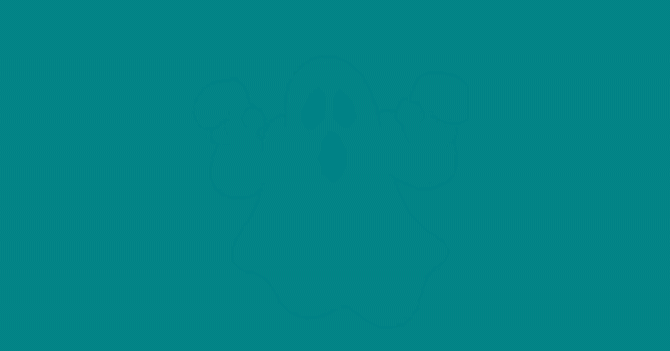
Ecco, ora dovresti essere in grado di passare il mouse sopra l'immagine sopra, o qualsiasi immagine, per farla apparire! Puoi anche impostare il Posizione per Rimani in cima per farlo apparire su qualsiasi finestra.
Orologio sanguinante
Halloween non è Halloween senza un po 'di sangue sul desktop. Per creare un orologio sanguinante, scarica e installa il popolare Eleganza 2 skin per Rainmeter.
Una volta installato, carica la skin per visualizzarla sul desktop.
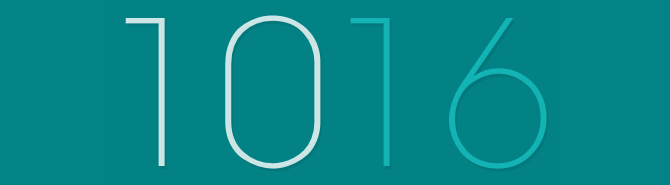
Vai alla cartella Config nella directory di Rainmeter (C: \ Users \ [Nome utente] \ Documents \ Rainmeter \ Skins \ Elegance2 \ Config) e fare doppio clic su Predefinito file per aprirlo.
Cambiare il LocalFontFace parametro su un altro nome di carattere installato sul tuo computer. Ho scelto Decisione Thrash. Sostituisci il parametro predefinito con questo nome.
Quindi, modifica il color1 e color3 parametri per il colore di tua scelta. Puoi inserire colori esadecimali all'interno di questo spazio, quindi vai su Esadecimale colore sito Web e selezionare a sanguinoso colore. Ho scelto ff3f46.
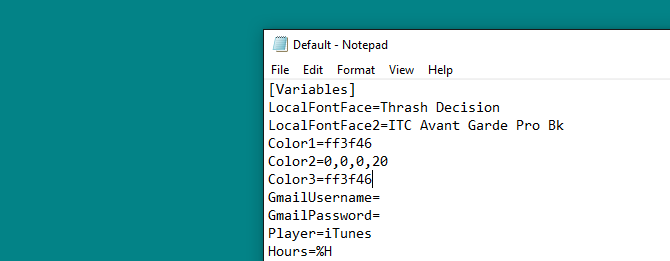
Finalmente, tasto destro del mouse la tua pelle e seleziona ricaricare. Le modifiche devono essere applicate anche a tutte le pelli all'interno della skin Elegance modificata, come nel caso seguente.

Ora dovresti vedere il tuo nuovo sanguinante quadrante Rainmeter.
Icone Di Halloween
Icone di Rainmeter Come creare icone del desktop di Windows personalizzate con RainmeterLe icone predefinite di Windows sono deludenti e desideri qualcosa di più unico? Ti mostriamo come creare le tue icone personalizzate con Rainmeter e ti consigliamo alcune icone già pronte che puoi usare. Leggi di più sono molto facili da realizzare e forniscono un ulteriore calcio alla tua interfaccia.
Il modo più semplice per creare icone è appropriarsi di un altro set di icone e aggiungere semplicemente la propria immagine dell'icona. Useremo il popolare Favo impostato. Scarica e installa Honeycomb per iniziare.
Vai alla sezione Immagini della cartella skin di Honeycomb (C: \ Users \ [Nome utente] \ Documents \ Rainmeter \ Skins \ Honeycomb \ @Resources \ Images) e sostituire un'icona. Puoi farlo spostando un file icona PNG in questa cartella, eliminando un'icona predefinita e cambiando il nome del tuo nuovo file icona con quello che hai eliminato. Cambierò l'icona di Chrome dall'immagine Honeycomb predefinita a una da a Icona di Halloween impostato.
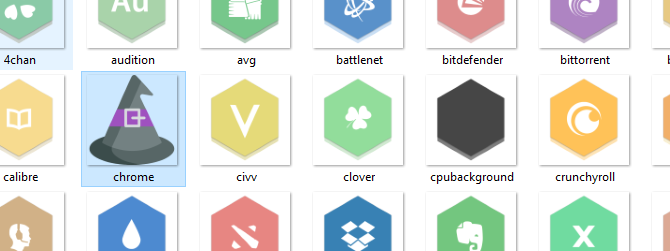
Dopo aver sostituito l'immagine della tua icona, vai su Gestisci Rainmeter finestra, fare clic su Aggiorna tutto pulsante e carica la skin modificata.

Se desideri creare nuove icone di programma non disponibili in Honeycomb, vai al link fornito per sapere come fare creare icone Come creare icone Rainmeter personalizzate e lanciatori di applicazioniRainmeter è uno strumento di personalizzazione desktop di Windows con innumerevoli applicazioni. Segui la nostra guida dettagliata per creare un'icona desktop interattiva e il programma di avvio dell'applicazione. Leggi di più dall'inizio alla fine.
BRRAAAIIINNNMETERS!
Rainmeter consente agli utenti di personalizzare i propri desktop a non finire. Natale, Halloween, non c'è vacanza troppo grande o piccola che Rainmeter non può gestire usando tecniche semplici. Puoi persino attaccare a live wallpaper Come utilizzare i video come salvaschermo o sfondoAnnoiato dal tuo sfondo statico o salvaschermo? E se potessi essere accolto da un personaggio vivente, apparentemente respirante, di tua scelta? Ti mostriamo come farlo accadere! Leggi di più per completare l'effetto spettrale e stagionale!
Qualche altro consiglio e trucco di Rainmeter che vorresti imparare? Fateci sapere nei commenti qui sotto!
Christian è una recente aggiunta alla community di MakeUseOf e un avido lettore di tutto, dalla fitta letteratura ai fumetti di Calvin e Hobbes. La sua passione per la tecnologia è eguagliata solo dal suo desiderio e dalla sua disponibilità ad aiutare; se hai domande relative (per lo più) a qualsiasi cosa, sentiti libero di inviare un'e-mail!